在win11系统中,想要找到鼠标设置,其实并不复杂,下面就为你一步步揭晓。
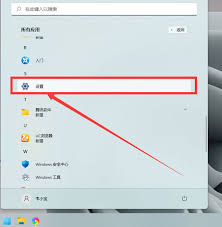
首先,点击任务栏上的开始菜单图标。你会看到一个充满各种应用和功能选项的界面。
然后,在开始菜单中找到齿轮形状的“设置”图标,点击它。这将打开系统设置窗口。
进入设置窗口后,你会看到许多不同的设置选项。在这里,你需要找到“蓝牙和设备”选项。它的图标通常是一个带有蓝牙信号的小方块和一个类似鼠标指针的图案。
点击“蓝牙和设备”选项后,你会看到一系列与设备相关的设置。在这些设置中,找到“鼠标”选项。没错,就是它啦!
进入鼠标设置页面,你会发现有很多有趣且实用的功能可以调整。
指针速度
在这里,你可以根据自己的使用习惯来调节鼠标指针的移动速度。如果你喜欢指针移动得快一些,就把滑块向右拖动;要是觉得太快不好控制,那就向左拖动,找到最适合你的速度。
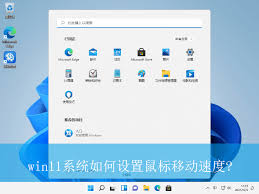
指针形状
你还能更改鼠标指针的形状哦!有各种不同风格的指针样式供你选择,比如可爱的卡通风格或者简约的经典风格,让你的鼠标指针独具个性。
按键功能
另外,你可以自定义鼠标按键的功能。比如,你可以将某个侧键设置为快速打开某个应用程序,这样在操作时就能更加便捷高效。
通过以上简单的步骤,你就能轻松找到win11系统中的鼠标设置啦!快去试试这些有趣的设置选项,让你的鼠标使用体验更加舒适和个性化吧!无论是工作还是娱乐,都能更加得心应手!






















